Eccellere MATR.SOMMA.PRODOTTO è una delle funzioni più utilizzate. A causa della sua versatilità, può essere utilizzato in molti modi. Questa funzione può gestire l'array in modo semplice, offrendo ai principianti la possibilità di utilizzare l'array senza comprenderne la struttura. Può manipolare fino a 25-30 array, richiede un elenco di array come argomento; = SUMPRODUCT (array1, array2….). Quindi è sufficiente specificare l'intervallo di array inil tuo foglio di lavoro. Principalmente viene utilizzato per aggiungere e quindi moltiplicare i valori memorizzati nell'array. Questo post farà luce su come utilizzare questa funzione nel tuo foglio di calcolo.
Avvia Excel 2010 e apri un foglio di calcolo su cuisi desidera applicare la funzione SUMPRODUCT. Ad esempio, abbiamo incluso un foglio di calcolo, contenente i record dell'articolo e il rispettivo prezzo e numero di prodotti da consegnare e le spese corrispondenti come; Articoli, consegna, prezzo, e Spese di spedizione, come mostrato nello screenshot qui sotto.

Ora vogliamo scoprire l'importo totale da pagaredai clienti, comprese tutte le spese di ogni città. Per valutare l'importo totale, è possibile utilizzare il metodo della vecchia scuola, ma sarebbe frenetico scriverne uno. Utilizzeremo la funzione SUMPRODUCT per valutare l'importo totale. Inizieremo con l'inclusione dell'etichetta della riga Importo totale sotto il tavolo e nella sua cella adiacente scriveremo la formula.
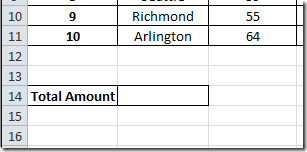
Per calcolare l'importo totale scriveremo una formula come questa;
= MATR.SOMMA.PRODOTTO (C2: D11, E2: F11)
Il primo argomento nella formula è C2: D11, questo segna la posizione di array1, che contiene Articoli e consegna campo, e il secondo parametro E2: F11 che contiene articoli prezzo e spese di spedizione.
Ad esempio abbiamo bisogno di questo tipo di calcolo perrisultato desiderato; (56 * 100) + (2 * 100) e così via. Valuterà per, moltiplicando il numero di articoli venduti con i rispettivi Prezzi e Consegna con le relative Spese di spedizione, come mostrato nello screenshot qui sotto.
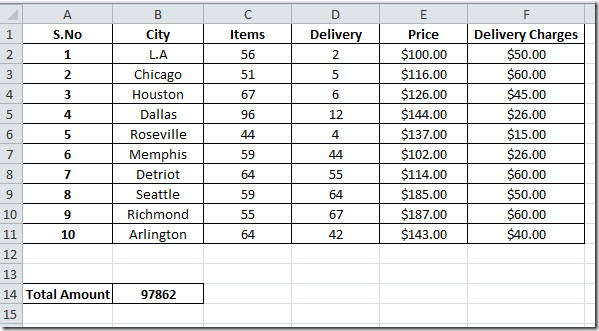
Ora cambieremo il valore in valore di valuta. A partire dal Casa scheda, in gruppo di numeri, fare clic sul pulsante a discesa e fare clic Moneta.
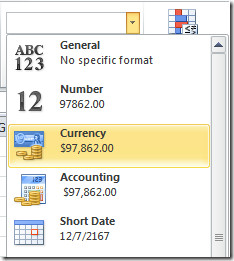
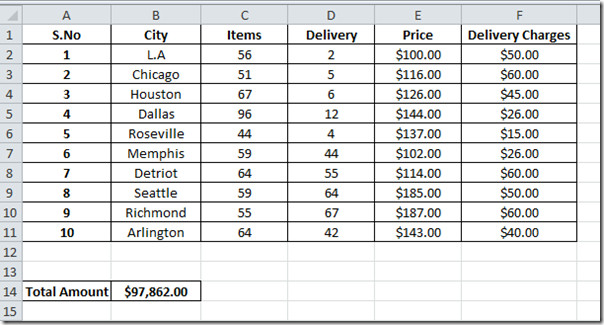
Puoi anche controllare le funzioni di Excel precedentemente recensite; SUMIF, COUNTIF, VLOOKUP, HLOOKUP, PMT e LEN.













Commenti